Android恢復模式已經幫助了許多Android手機用戶。它可以在各種情況下提供幫助,例如,當他們想要安裝新韌體時;當他們的手機軟體出現問題並想清除所有內容並重新開始時;或者當他們的設備系統出現問題時。
但大多數用戶抱怨他們的手機無法使用Android恢復模式。如果您也遇到類似的問題,不用擔心。我們會盡力幫助您。我們將向您展示如何徹底退出Android恢復模式。
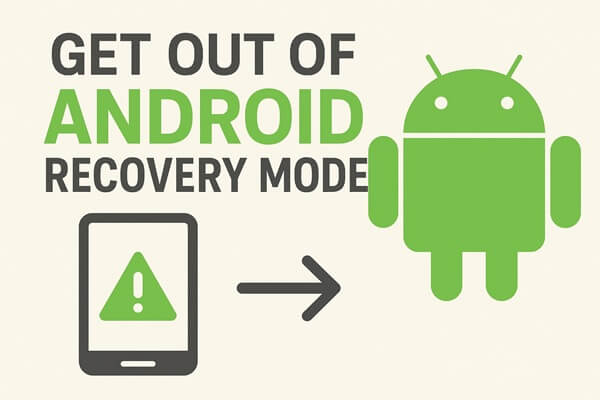
Android恢復模式是Android裝置用於修復和重新安裝作業系統的「系統」。如果您的Android裝置過熱、故障、由於各種原因無回應,或者您的裝置受到病毒攻擊, Android復原模式可能會有所幫助,因為它可以有效地解決問題。
Android恢復模式是一個輕量級且獨立的運作環境。它位於Android設備上一個包含Android作業系統的單獨分區。
進入該模式後,您可以透過將裝置恢復原廠設定、刪除快取分區、執行軟體更新等操作來解決任何Android問題。 Android Android模式通常會在您嘗試執行系統重設時啟動。
您已進入Android恢復模式,現在想退出。但又無法退出,對嗎?有一種方法可以退出Android系統復原模式。無論裝置如何進入,您都可以輕鬆退出此模式並以正常模式啟動裝置。請執行以下操作以正常退出該模式:
步驟1.在Android Recovery螢幕上,按下「降低音量」或「提高音量」按鈕以反白顯示「立即重新啟動系統」選項。

步驟2.然後,按下「電源」按鈕選擇該選項,使您的裝置立即退出恢復模式,然後啟動到正常模式。
步驟3.之後,您應該使用「音量」和「電源」按鈕選擇「關機」選項,將手機轉換為正常模式。長按“電源”按鈕即可在正常模式下再次開啟手機。
Android恢復模式是從Android手機恢復資料的一種方式。在此模式下,您可以存取裝置的內部記憶體,並查看要從Android手機中復原的檔案。若要在恢復模式下從Android手機恢復數據,請依照下列步驟操作。但請注意,您必須使用 USB 線和Android SDK:
步驟1.首先,打開您的裝置並使用USB線將其連接到電腦。
步驟2. 開啟Android SDK,然後點選「建立新專案」選項。然後,在專案名稱欄位中輸入「Recovery」以及安裝Android SDK的目錄。

步驟3.點選「建立項目」選項。
如果您無法退出Android恢復模式,一些修復方法可以幫助您擺脫問題,所以不要擔心。這是你需要做的:
眾所周知,在恢復模式下重啟時,你主要使用音量按鈕。它們在恢復模式下起著重要作用。所以,如果你卡在恢復模式下,請檢查手機的音量按鈕是否正常運作。
進行一個簡單的測試,看看音量按鈕是否壞了,無法正常運作。嘗試按住按鈕至少 20 秒。如果沒有反應,那麼可能是音量按鈕出了問題。音量按鈕無法正常運作會導致手機卡在恢復模式。
如果您無法在恢復模式下重新啟動Android手機,仍然有方法可以退出該模式。啟動手機可以幫助您退出該模式。但在此之前,您需要對手機的資料和系統檔案進行完整備份。
根據手機型號,您需要按下組合鍵來強制重啟Android裝置。但是,如果您找不到裝置的確切組合鍵,您可以選擇通用的強制重新啟動方法。方法是長按手機上的「電源」和「音量降低」按鈕約 20 秒,即可強制重新啟動裝置。

如果您嘗試過強制重啟Android設備,並且確定音量鍵沒問題,但仍然沒有任何變化,那麼可以考慮嘗試這個方法。您應該清除手機數據,並將設備設定為新設備。這樣,您還可以避免卡在恢復模式。如果您不確定此步驟是否適用於您的手機,請嘗試一下。
若要清除手機數據,請執行以下操作:
步驟1. 在恢復模式下,選擇「清除資料/恢復原廠設定」選項。

第 2 步。確認擦除資料的操作,所有檔案將從您的裝置中刪除。
如果您進入了Android復原模式,但似乎找不到退出方法,請使用Android系統修復來退出此模式。此軟體可用於從Android恢復模式恢復您的手機並獲得存取權限。
當您運行此系統恢復軟體時,它會在清除快取資料、擦除用戶資料(保存在手機內存和系統中的資料)之前創建一個還原點,也會清除手機中的所有應用程序,以便您可以從頭開始。
Android系統修復的主要特點:
下載下面的Android系統修復軟體。
以下是使用此系統修復程式退出手機恢復模式的方法:
01在電腦上安裝後,在主選單上選擇「系統修復」選項,然後用USB線連接Android手機。
02點選左側面板上的「 Android修復」選項,然後點選「開始」圖示。

03然後,輸入您的設備信息,包括品牌、型號、運營商詳情、國家/地區以及您所在的地區。然後點選“下一步”繼續。

04按照介面上的指南,將您的Android裝置置於下載模式,然後點擊「下一步」。然後,程式將下載韌體並修復您的手機。完成後,檢查您的手機是否已退出恢復模式。

卡在Android恢復模式可能會讓人很沮喪,但有一些可靠的方法可以快速且安全地退出Android恢復模式。您可以嘗試一些常規方法,例如重新啟動手機或檢查音量和電源按鈕,或更高級的選項,例如在必要時擦除資料。為了獲得可靠的解決方案,強烈建議使用Android系統修復。此工具可協助您退出復原模式,同時修復常見的Android問題,例如黑畫面、套用崩潰和系統錯誤。
在嘗試任何修復之前,請務必備份重要資料。使用正確的方法,您可以有效且安全地恢復設備正常運作。
相關文章:





